电脑开机图片设置在哪里 win10开机背景图片怎么设置
在操作系统中,开机图片的设置是一个常见的需求,在Windows 10操作系统中,用户可以自定义开机背景图片。但是很多用户可能不清楚在哪里可以设置开机图片,也不知道如何进行设置。在本文中我们将介绍如何在Windows 10中设置开机背景图片,让你的电脑开机时更加个性化和独特。愿你享受每一次开机的惊喜与愉悦。
具体方法:
1.具体步骤总结如下:
1、用鼠标右键点击桌面左下角的开始按钮,在弹出的菜单中点击“设置”菜单项。
2、这时会打开Windows10的设置窗口,点击窗口中的“个性化”图标。
3、接下来在打开的个性化设置窗口中,点击左侧边栏的“锁屏界面”菜单项。
4、在右侧的设置界面,我们点击背景下拉按钮,在弹出菜单中选择“图片”菜单项。
5、接下来再点击下面的选择图片下的“浏览”按钮。
6、在弹出的选择图片窗口中,选择一个自己喜欢的图片。返回到设置窗口后,可以看到当前的图片预览效果了。
7、继续向下拖动右侧的滚动条,找到“在登录屏幕上显示锁屏界面背景图片”设置项。把其下面的开关设置为开,这样重新启动计算机的时候,登录界面的背景图片就会变成刚刚设置的图片了。
8、完成效果图。
2.用鼠标右键点击桌面左下角的开始按钮,在弹出的菜单中点击“设置”菜单项。
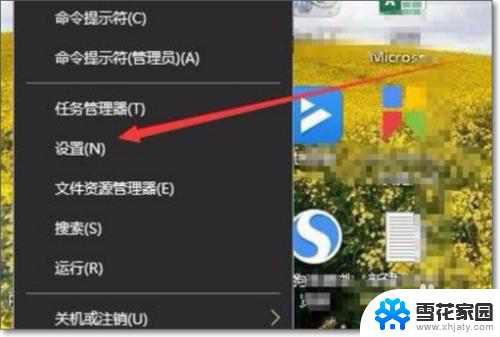
3.这时会打开Windows10的设置窗口,点击窗口中的“个性化”图标。
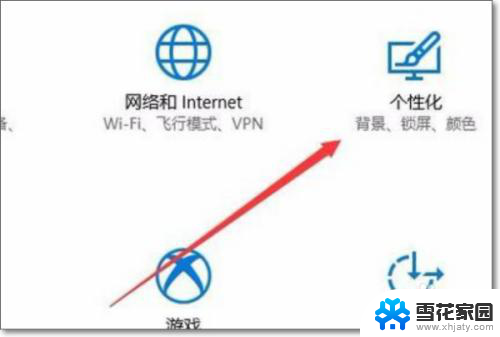
4.接下来在打开的个性化设置窗口中,点击左侧边栏的“锁屏界面”菜单项。
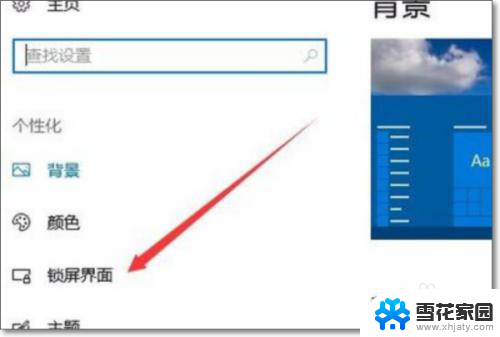
5.在右侧的设置界面,我们点击背景下拉按钮,在弹出菜单中选择“图片”菜单项。
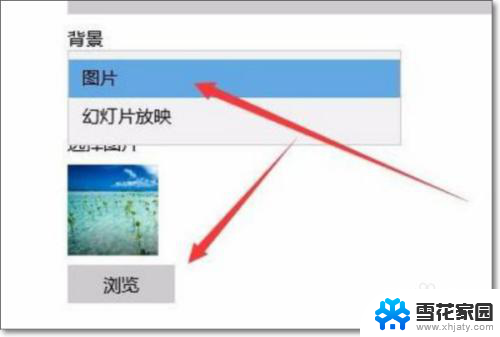
6.接下来再点击下面的选择图片下的“浏览”按钮。
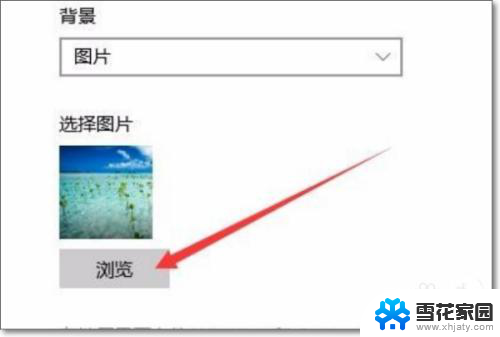
7.在弹出的选择图片窗口中,选择一个自己喜欢的图片。返回到设置窗口后,可以看到当前的图片预览效果了。
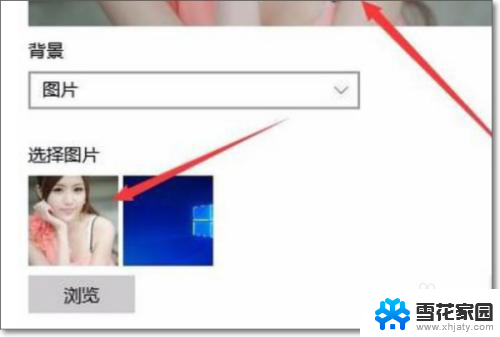
8.继续向下拖动右侧的滚动条,找到“在登录屏幕上显示锁屏界面背景图片”设置项。把其下面的开关设置为开,这样重新启动计算机的时候,登录界面的背景图片就会变成刚刚设置的图片了。

9.完成效果图。
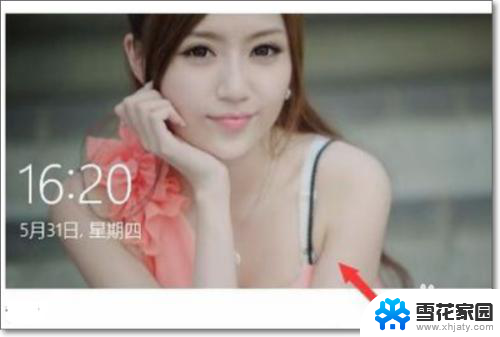
以上就是电脑开机图片设置的全部内容,如果遇到这种情况,你可以按照以上步骤解决,非常简单快速。
电脑开机图片设置在哪里 win10开机背景图片怎么设置相关教程
-
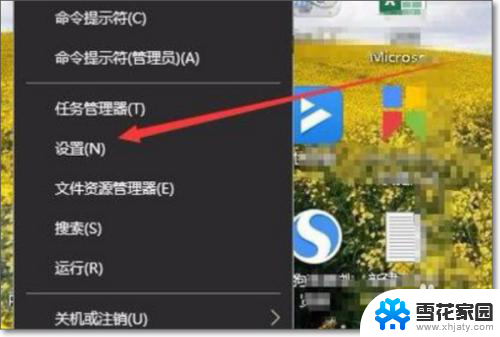 电脑开机界面图片怎么设置 win10开机背景图片设置方法
电脑开机界面图片怎么设置 win10开机背景图片设置方法2024-01-02
-
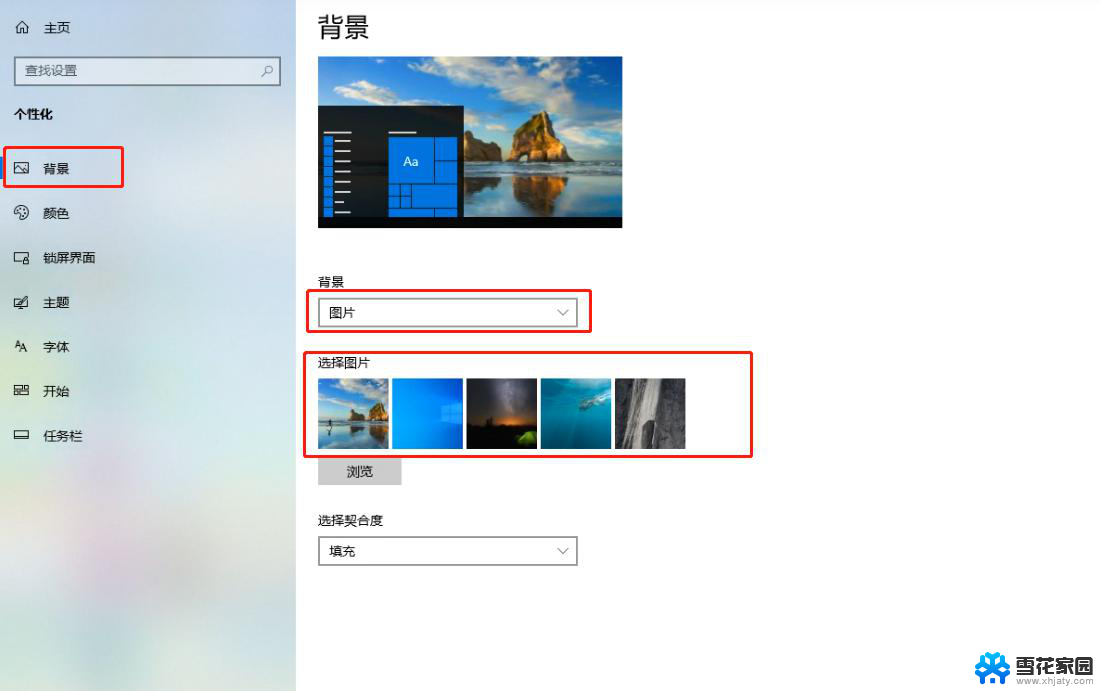 电脑上桌面背景怎么设置 Win10怎么更换桌面背景图片
电脑上桌面背景怎么设置 Win10怎么更换桌面背景图片2024-08-27
-
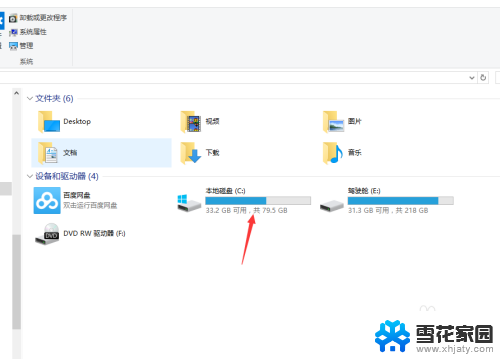 windows自带的图片 win10系统自带的背景图片在哪里
windows自带的图片 win10系统自带的背景图片在哪里2024-05-29
-
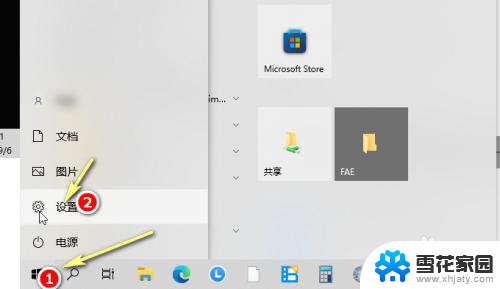 window10为显示器设置背景图片 win10登录背景怎么调整
window10为显示器设置背景图片 win10登录背景怎么调整2024-09-28
- win10画图如何设置背景透明 Win10画图工具怎样将图片背景变成透明
- 电脑截图照片在哪里找 win10截图保存位置在哪个文件夹
- 电脑截屏完的图片在哪找 win10截图保存位置在哪个文件夹
- 打印机设置在哪打开 win10打印机设置在哪个设置项中
- 桌面的壁纸在哪个文件夹 Win10桌面背景图片的文件夹在哪里
- win10图片自动播放怎么设置 怎么设置照片自动播放
- 电脑窗口颜色怎么恢复默认 Win10系统默认颜色设置恢复教程
- win10系统能用f12一键还原吗 戴尔按f12恢复系统操作步骤
- 怎么打开电脑文件管理器 Win10资源管理器打开方式
- win10ghost后无法启动 Ghost Win10系统无法引导黑屏怎么解决
- 联想win10还原系统怎么操作系统 联想一键恢复功能使用方法
- win10打印机usb printer 驱动程序无法使用 电脑连接打印机USB无法识别怎么办
win10系统教程推荐
- 1 电脑窗口颜色怎么恢复默认 Win10系统默认颜色设置恢复教程
- 2 win10ghost后无法启动 Ghost Win10系统无法引导黑屏怎么解决
- 3 win10打印机usb printer 驱动程序无法使用 电脑连接打印机USB无法识别怎么办
- 4 w10自带的杀毒软件如何关闭 Windows10系统如何关闭自带杀毒软件
- 5 怎样查看wifi的ip地址 Win10连接wifi后如何查看IP地址
- 6 win10系统经常出现蓝屏 win10蓝屏死机怎么办
- 7 windows 网络修复 win10网络问题排查与修复指南
- 8 电脑怎么弹出桌面 Win10快速显示桌面的快捷键是什么
- 9 win10 删除更新文件 win10更新文件删除方法
- 10 怎么修改电脑图标大小设置 Win10桌面图标大小改变方式